
Microsoft hat das Standardordnersymbol in Windows 10 in einen flachen, geschlossenen Ordner geändert. Wenn Sie das Symbol für geöffnete Ordner unter Windows 7 bevorzugen, können Sie es mit einer Registrierungsoptimierung zum Standardordnersymbol in Windows 10 machen.
Sie können das Symbol eines Ordners natürlich ändern, indem Sie mit der rechten Maustaste darauf klicken. Wenn Sie jedoch alle Ordner gleichzeitig ändern möchten, müssen Sie sich in der Registrierung umsehen.
So ändern Sie die Ordnersymbole mithilfe des Registrierungseditors in Windows 7-Symbole
Standardwarnung: Der Registrierungseditor ist ein leistungsstarkes Tool, dessen Missbrauch Ihr System instabil oder sogar funktionsunfähig machen kann. Dies ist ein ziemlich einfacher Hack. Solange Sie sich an die Anweisungen halten, sollten Sie keine Probleme haben. Wenn Sie noch nie damit gearbeitet haben, sollten Sie darüber nachdenken, darüber zu lesen Verwendung des Registrierungseditors bevor Sie anfangen. Und auf jeden Fall Sichern Sie die Registrierung (und dein Computer !) bevor Sie Änderungen vornehmen.
Anfangen, Laden Sie die Windows 7-Ordnersymboldatei herunter . Extrahieren Sie die Datei Folder.ico aus der ZIP-Datei und legen Sie sie in einem Ordner irgendwo auf Ihrer Festplatte ab. Es spielt keine Rolle, wo, aber Sie müssen die .ico-Datei endgültig an ihrem Platz belassen. Legen Sie sie also nicht an einem temporären Ort wie Ihrem Desktop ab. Sie können den Namen der Ordnersymboldatei ändern, die Erweiterung .ico jedoch nicht.
Öffnen Sie dann den Registrierungseditor, indem Sie auf Start klicken und eingeben
regedit
. Drücken Sie die Eingabetaste, um den Registrierungseditor zu öffnen, oder klicken Sie unter "Beste Übereinstimmung" auf "regedit".
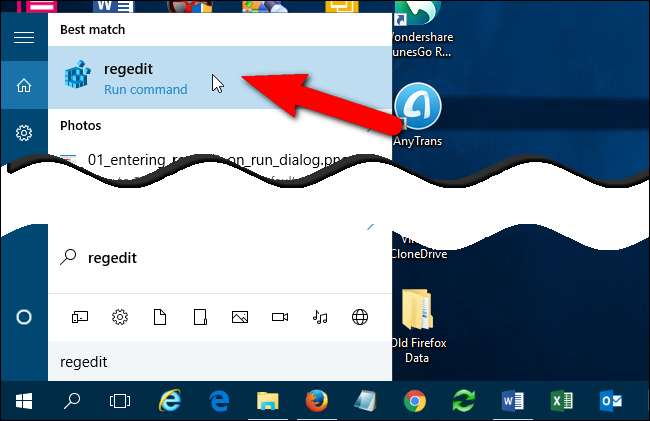
Geben Sie dem Registrierungseditor die Berechtigung, Änderungen an Ihrem PC vorzunehmen.
HINWEIS: Abhängig von Ihrem wird dieses Dialogfeld möglicherweise nicht angezeigt Einstellungen für die Benutzerkontensteuerung .
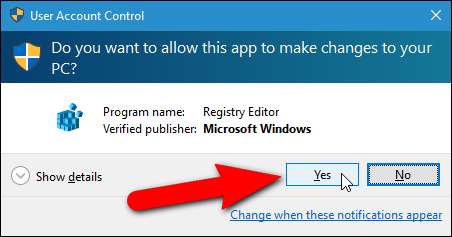
Navigieren Sie in der Baumstruktur links zur folgenden Taste:
HKEY_LOCAL_MACHINE \ SOFTWARE \ Microsoft \ Windows \ CurrentVersion \ Explorer
Klicken Sie mit der rechten Maustaste auf die Explorer-Taste und wählen Sie "Neu> Taste" aus dem Popup-Menü.
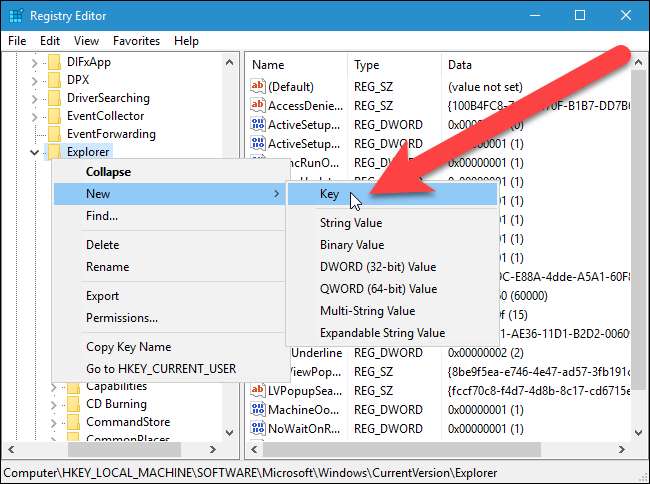
Art
Shell-Symbole
als Namen der neuen Taste und drücken Sie die Eingabetaste.
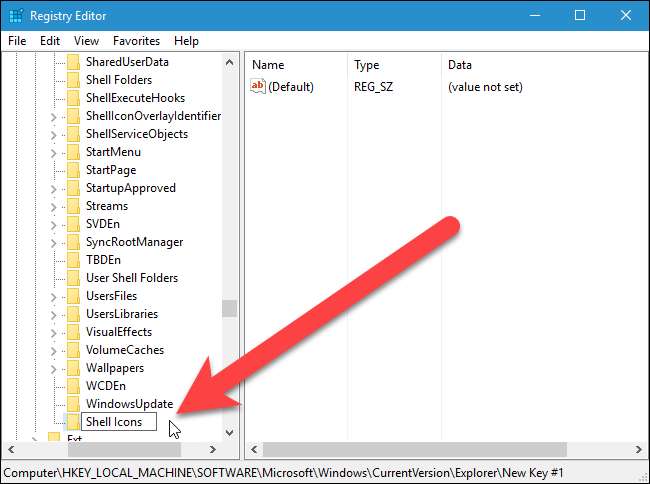
Klicken Sie mit der rechten Maustaste in den leeren Bereich rechts und wählen Sie "Neu> Zeichenfolgenwert" aus dem Popup-Menü.
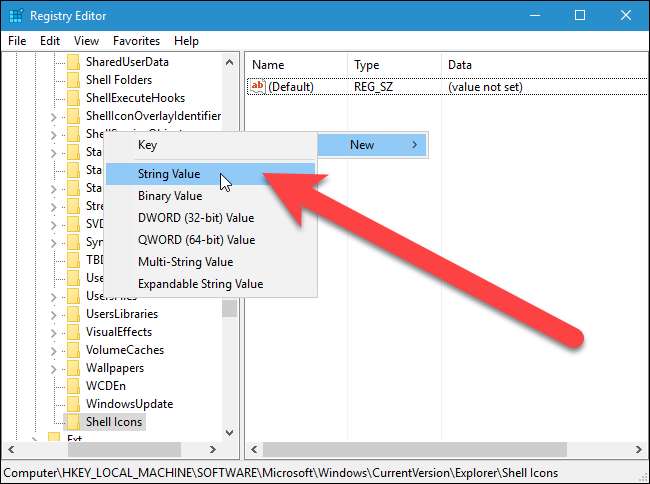
Art
3
Geben Sie als Namen des Zeichenfolgenwerts die Eingabetaste ein.
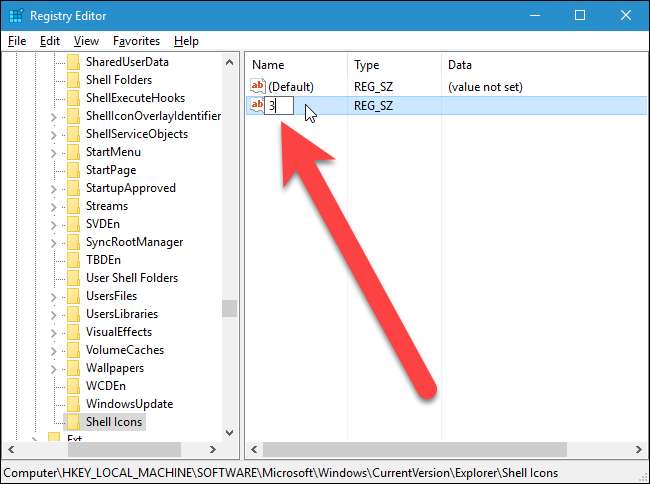
Jetzt benötigen Sie den Pfad zur Datei "Folder.ico". Drücken Sie dazu die Umschalttaste, während Sie mit der rechten Maustaste auf die Datei im Datei-Explorer klicken, und wählen Sie im Popup-Menü die Option "Als Pfad kopieren".
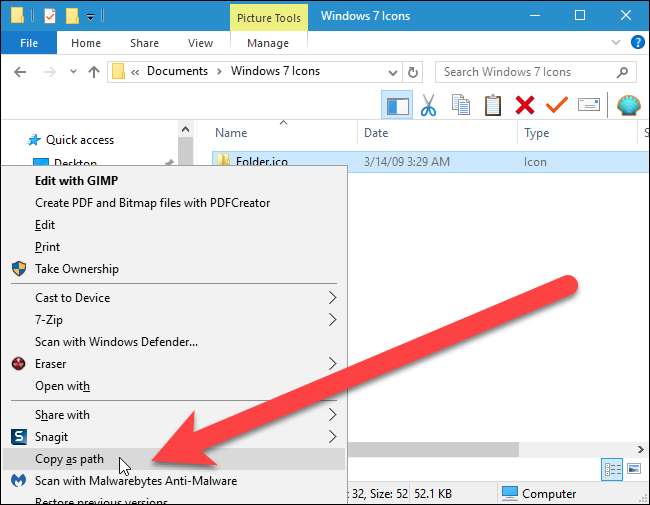
Gehen Sie zurück zum Registrierungseditor und doppelklicken Sie auf den neuen
3
Zeichenfolgenwert, den Sie erstellt haben. Fügen Sie den gerade kopierten Pfad in das Feld "Wertdaten" ein und klicken Sie auf "OK". Die Anführungszeichen werden beim Einfügen des Pfads eingefügt und sind erforderlich, wenn der Pfad Leerzeichen enthält. Auch wenn Ihr Pfad keine Leerzeichen enthält, funktionieren die Anführungszeichen weiterhin. Fügen Sie sie daher am besten ein.
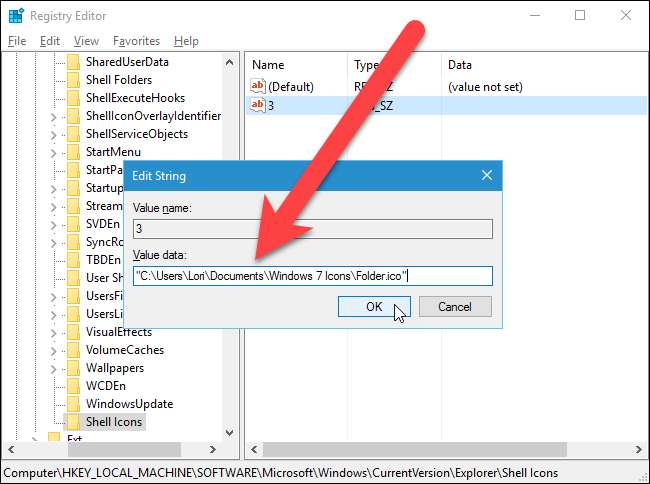
Erstellen Sie einen neuen Zeichenfolgenwert, genau wie Sie es mit dem getan haben
3
Zeichenfolgenwert, aber benennen Sie ihn
4
. Doppelklicken Sie auf
4
Zeichenfolgenwert und geben Sie denselben Pfad zur Datei Folder.ico ein wie die Wertdaten.
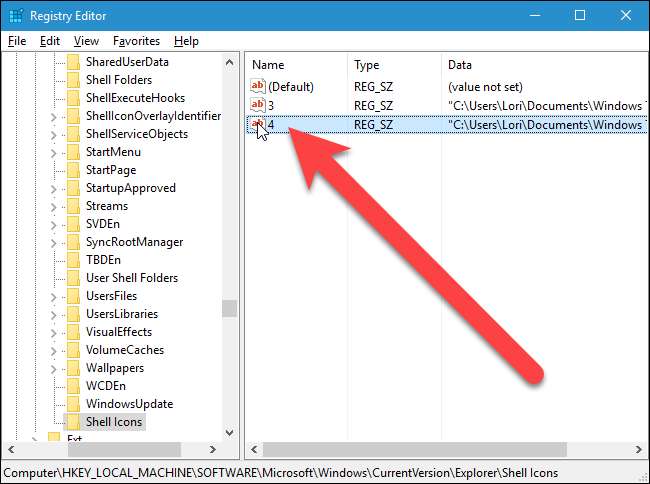
Schließen Sie den Registrierungseditor, indem Sie im Menü "Datei" die Option "Beenden" auswählen.
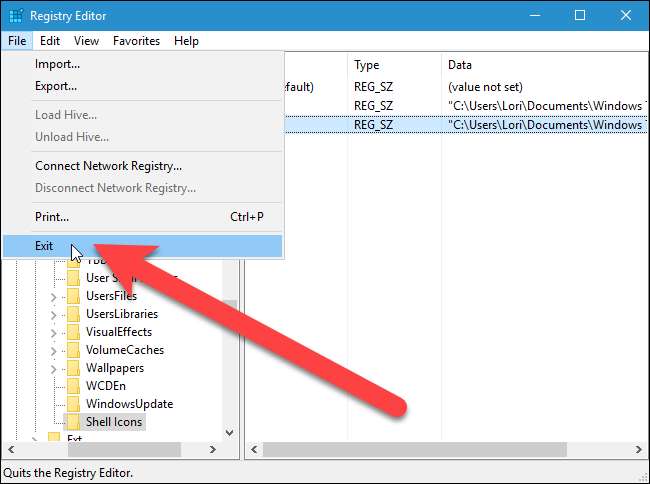
Wenn Sie fertig sind, müssen Sie Starten Sie explorer.exe neu damit die Änderungen wirksam werden.
So beheben Sie die Symbole, wenn sie sich nicht ändern
Wenn sich die Ordnersymbole nach dem Neustart von explorer.exe nicht ändern, können Sie das Problem auf verschiedene Weise beheben.
Versuchen Sie zunächst, Ihren Computer neu zu starten. Theoretisch sollten Sie dies nicht tun müssen. Ich habe jedoch ein oder zwei Situationen gesehen, in denen ein Neustart ein Symbolproblem behoben hat, wenn explorer.exe nicht neu gestartet wurde.
Wenn dies nicht hilft, können Sie die Einstellung aktivieren, um immer Symbole und niemals Miniaturansichten anzuzeigen. Öffnen Sie dazu den Datei-Explorer und klicken Sie auf die Registerkarte „Ansicht“.
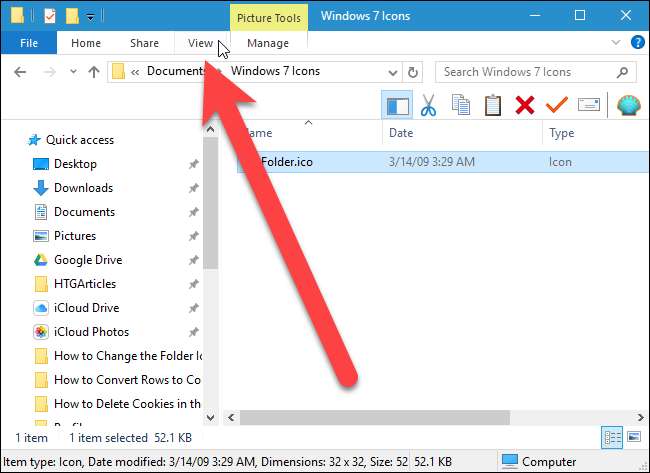
Klicken Sie auf der Registerkarte Ansicht auf die Schaltfläche "Optionen".
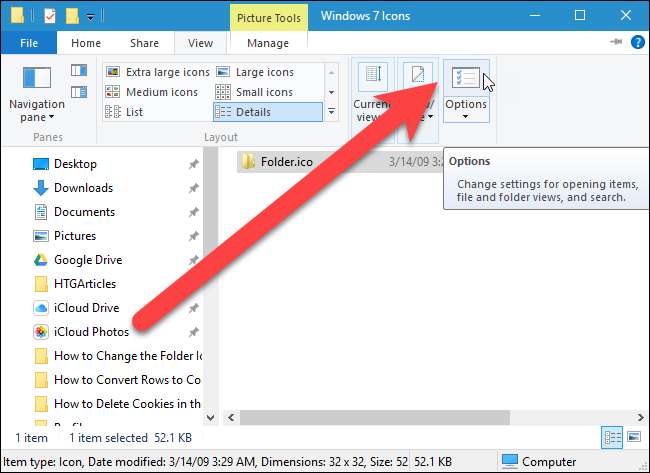
Klicken Sie im Dialogfeld Ordneroptionen auf die Registerkarte "Ansicht" und aktivieren Sie das Kontrollkästchen "Immer Symbole anzeigen, niemals Miniaturansichten" unter "Erweiterte Einstellungen". OK klicken".
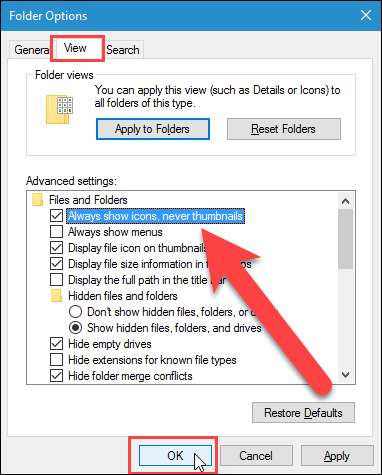
Sie können auch versuchen, den Symbolcache neu zu erstellen, um sie zu aktualisieren. Laden Sie dazu ein kostenloses Tool namens herunter Erstellen Sie den Symbol-Cache neu und extrahieren Sie die Datei "Rebuild Icon Cache.exe". Sie müssen das Programm nicht installieren. Doppelklicken Sie einfach auf die Datei, um das Programm zu öffnen. Klicken Sie im angezeigten Fenster auf der linken Seite auf die Schaltfläche „Den Symbol-Cache neu erstellen“. Die aktuelle Icon-Cache-Datenbank wird gesichert und anschließend neu erstellt, und explorer.exe wird automatisch neu gestartet.

Zurück zum Standard-Windows 10-Ordnersymbol
Wenn Sie zum Standard-Windows 10-Ordnersymbol zurückkehren möchten, können Sie den von Ihnen erstellten Shell-Symbolschlüssel löschen. Öffnen Sie den Registrierungseditor erneut und navigieren Sie zum folgenden Schlüssel:
HKEY_LOCAL_MACHINE \ SOFTWARE \ Microsoft \ Windows \ CurrentVersion \ Explorer \ Shell-Symbole
Klicken Sie mit der rechten Maustaste auf die Taste Shell-Symbole und wählen Sie im Popup-Menü die Option „Löschen“.
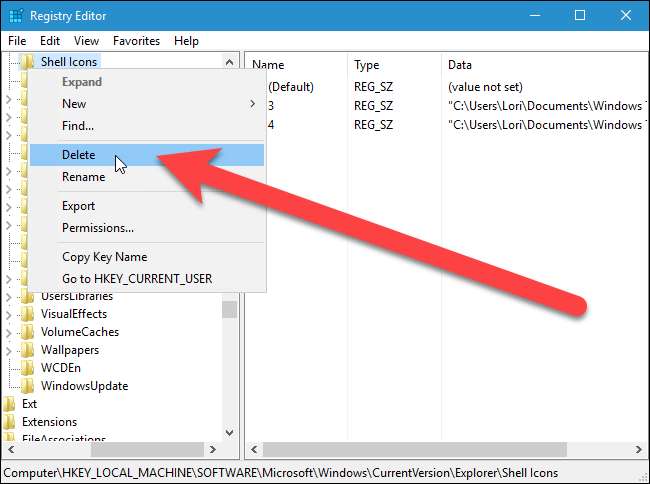
Klicken Sie im Dialogfeld Schlüssel löschen auf "Ja".
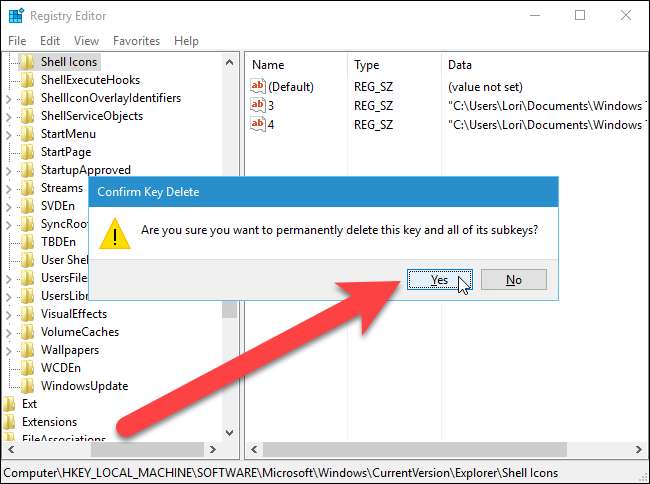
Laden Sie unsere One-Click-Registrierungs-Hacks herunter
Wenn Sie nicht selbst in die Registrierung eintauchen möchten, haben wir einige herunterladbare Registrierungs-Hacks erstellt, die Sie verwenden können. Es gibt einen Hack, um zum Windows 7-Ordnersymbol zu wechseln, und einen, um zum Standard-Windows 10-Ordnersymbol zurückzukehren. Beide Hacks sind in der folgenden ZIP-Datei enthalten. Um zum Windows 7-Ordnersymbol zu wechseln, doppelklicken Sie auf die Datei „Zum Windows 7-Ordnersymbol ändern.reg“ und klicken Sie sich durch die Eingabeaufforderungen. Doppelklicken Sie auf die Datei "Zurück zum Windows 10-Ordnersymbol.reg", um zum Standard-Windows 10-Ordnersymbol zurückzukehren. Denken Sie daran, dass Sie sich nach dem Anwenden des gewünschten Hacks von Ihrem Konto abmelden und sich erneut anmelden oder Beenden Sie explorer.exe und starten Sie es neu für die Änderung wirksam werden.
Ändern Sie das Standardordnersymbol in Windows 10
Diese Hacks sind wirklich nur die zutreffenden Schlüssel und Werte, über die wir in diesem Artikel gesprochen haben und die in die .REG-Datei exportiert wurden und die den Schlüssel und den Wert hinzufügen oder entfernen. Durch Ausführen des Hacks "Wechsel zum Windows 7-Ordner Icon.reg" wird der Schlüssel "Shell-Symbole" erstellt und die Zeichenfolgenwerte "3" und "4" hinzugefügt. Sie müssen jedoch den Pfad so ändern, dass er mit dem Pfad zur Datei Folder.ico auf Ihrem Computer übereinstimmt. Ersetzen Sie den im Bild unten hervorgehobenen Teil des Pfads durch Ihren Pfad, einschließlich des Namens der .ico-Datei, falls Sie ihn geändert haben. Stellen Sie sicher, dass Sie zwei Schrägstriche zwischen den Teilen des Pfads verwenden, wie unten gezeigt, und lassen Sie die Teile des Pfads auf dem Bild unten unverändert.
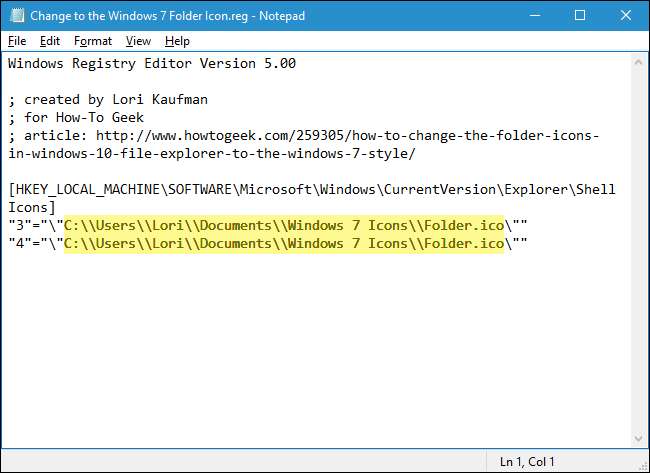
Wenn Sie gerne mit der Registrierung herumspielen, lohnt es sich, sich die Zeit zum Lernen zu nehmen wie man eigene Registry-Hacks macht .







